Cum să vă partajați Google Calendar
Google Google Calendar Erou / / August 19, 2021

Ultima actualizare la

Dacă doriți să țineți prietenii, familia sau colegii la curent cu programul dvs., puteți partaja un Google Calendar în doar câteva clicuri.
Partajarea Google Calendar este o modalitate excelentă de a ține pe alții la curent cu programul dvs. Indiferent dacă este soț, părinte, coleg sau prieten, puteți partaja cu ușurință calendarul și setați permisiunile pentru acesta.
Aici, vă vom arăta cum să partajați un calendar Google și cum să opriți partajarea dacă vă răzgândiți pe drum.
Distribuiți un calendar Google
În prezent, puteți configura partajarea pe site-ul Google Calendar, dar nu în aplicația mobilă. Deci, vizitați Google Calendar, conectați-vă și apoi urmați acești pași până la partajați-vă calendarul.
- Apasă pe Opțiuni butonul (trei puncte) pentru calendarul pe care doriți să îl partajați în partea stângă. Puteți partaja calendarul principal sau altul pe care l-ați creat.
- Selectați Setări și partajare.
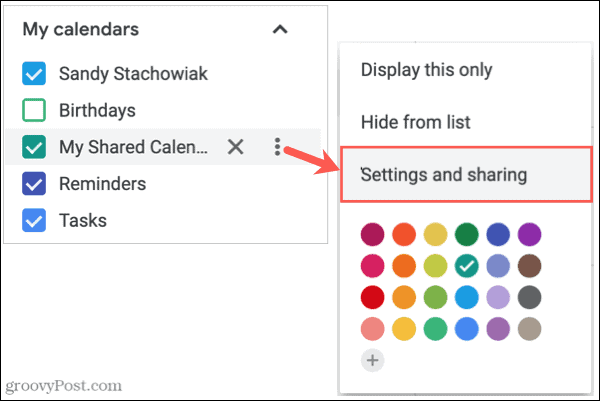
- În Setări, alegeți Distribuiți cu anumite persoane în partea stângă sub calendarul pe care doriți să îl partajați.
- În dreapta, faceți clic pe Adauga oameni.
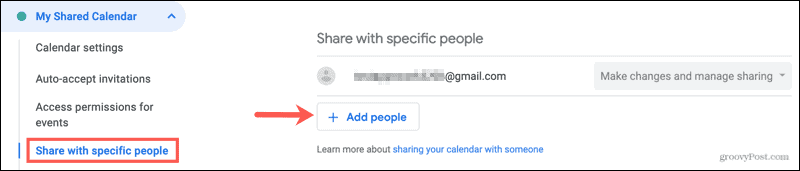
- Adăugați e-mailul sau numele din Agenda dvs. Google în casetă. Puteți introduce mai multe persoane dacă doriți.
- Selectați permisiunile din caseta derulantă de dedesubt. Puteți schimba acest lucru ulterior în funcție de preferințe.
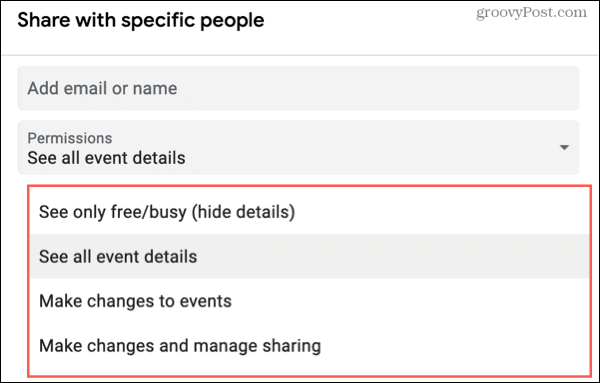
- Clic Trimite. Aceasta trimite prin e-mail persoanei o invitație de a vă împărtăși calendarul.
Apoi veți reveni la ecranul Setări și veți vedea pe cei cu care ați partajat în Distribuiți cu anumite persoane secțiune. Și, după cum vedeți, puteți utiliza caseta derulantă de lângă numele acestora pentru a ajusta aceste permisiuni.
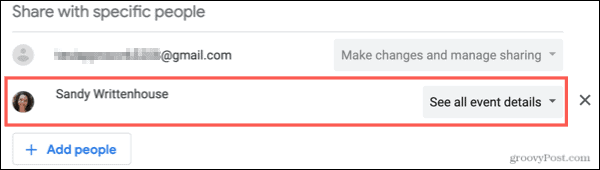
Distribuiți un calendar Google public
Dacă doriți să partajați public un calendar pe care l-ați creat în Google Calendar, activați funcția și apoi luați un link pentru a-l trimite altora, dacă doriți.
- În stânga, faceți clic pe Opțiuni pentru calendarul pe care doriți să îl partajați și să îl selectați Setări și partajare.
- În Setări, alegeți Permisiuni de acces pentru evenimente în partea stângă sub calendar.
- În dreapta, activați comutatorul pentru Pune la dispoziția publicului.
- Veți primi un mesaj care vă anunță că calendarul dvs. va fi căutat și vizibil de oricine. Clic Bine dacă vrei să continui.
- În caseta derulantă, selectați permisiunile pentru calendar.

Apoi puteți face clic pe Obțineți un link de partajat cu opțiunea de a copia acel link și de a-l partaja direct cu alții.
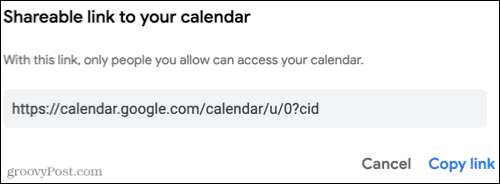
Opriți partajarea unui calendar Google
Puteți opri cu ușurință partajarea unui calendar Google cu anumite persoane sau public. Nu vi se va cere să confirmați nici una dintre cele de mai jos, deci asigurați-vă că doriți să încetați distribuirea înainte de a lua măsuri.
Nu mai distribui cu oamenii
Întoarce-te la Setări și partajare > Distribuiți cu anumite persoane pentru calendar (unde ați configurat inițial partajarea). Apasă pe X în dreapta persoanei cu care doriți să nu mai partajați.

Nu mai permite accesul public
Intoarce-te la Setări și partajare > Permisiuni de acces pentru evenimente pentru calendar și opriți comutatorul pentru Pune la dispoziția publicului.

Păstrați pe toți în buclă partajând un calendar Google
Partajarea Google Calendar poate face ca planificarea evenimentelor sau pur și simplu să țineți pasul cu programele să fie foarte ușor, indiferent dacă este un calendar personal sau de lucru.
Pentru mai multe, aruncați o privire la cum să sincronizați Outlook cu Google Calendar sau cum să utilizați modul în afara biroului în Google Calendar.
Cum se șterge memoria cache Google Chrome, cookie-urile și istoricul navigării
Chrome face o treabă excelentă de a stoca istoricul de navigare, memoria cache și cookie-urile pentru a optimiza performanțele browserului dvs. online. Așa este cum să ...
Potrivirea prețurilor în magazin: Cum să obțineți prețuri online în timp ce faceți cumpărături în magazin
Cumpărarea în magazin nu înseamnă că trebuie să plătiți prețuri mai mari. Datorită garanțiilor de potrivire a prețurilor, puteți obține reduceri online în timp ce faceți cumpărături în ...
Cum să faceți cadou un abonament Disney Plus cu un card cadou digital
Dacă v-ați bucurat de Disney Plus și doriți să îl împărtășiți cu alții, iată cum să cumpărați un abonament cadou Disney + pentru ...
Ghidul dvs. pentru partajarea documentelor în Documente, Foi de calcul și Prezentări Google
Puteți colabora cu ușurință cu aplicațiile web de la Google. Iată ghidul dvs. pentru partajarea în Documente, Foi de calcul și Prezentări Google cu permisiunile ...



